Che cos'è la risoluzione 4K [Dettagli informativi e linee guida]
La risoluzione è uno dei fattori essenziali nel determinare la qualità di foto e video. Se una foto o un video ha una risoluzione elevata, significa che contiene un numero maggiore di pixel. Di conseguenza, una foto o un video ad alta risoluzione è più chiaro, più nitido e più realistico di uno a bassa risoluzione. Detto questo, considera di avere a Risoluzione 4K per il tuo video per ottenere risultati finali dettagliati e di alta qualità. Questo post presenterà informazioni dettagliate in merito a detta risoluzione. Inoltre, menzionerà l'applicazione e i passaggi didattici che puoi utilizzare come guida per raggiungere il tuo obiettivo. Se prevedi di eseguire l'upscaling del tuo video alla risoluzione 4K, continua a leggere e passa alle parti seguenti.

CONTENUTO DELLA PAGINA
Parte 1. Cos'è la risoluzione 4K
Cos'è la risoluzione 4K? La risoluzione 4K è un video ad alta definizione (HD) che contiene quattro volte la risoluzione del video ad alta definizione da 1080 pixel. Esistono due tipi di risoluzione 4K: Digital Cinema Initiatives Standard e TV e monitor che vedi comunemente. Questa risoluzione è di 3840 × 2160 pixel e ha un rapporto di aspetto di 1080 pixel. Questa risoluzione offre una qualità dell'immagine superiore, a vantaggio di chiunque guardi un video. Quando un video ha una risoluzione elevata, apparirà più nitido e dettagliato e migliorerà l'esperienza visiva.
Parte 2. Come convertire i video in 4K
Se desideri un'applicazione in grado di eseguire l'upscaling del tuo video alla risoluzione 4K, puoi contare su Vidmore Video Converter. Inoltre, ha molte risoluzioni supportate che puoi applicare al tuo video; uno di questi è il video 4K. Inoltre, ha funzionalità integrate che ti consentono di migliorare la qualità del tuo video. Può aumentare la risoluzione, ottimizzare la luminosità e il contrasto, rimuovere il rumore video e ridurre le vibrazioni del video. Questa funzione ti aiuterà a produrre il video di alta qualità che desideri. Che tu sia un principiante o un professionista nell'editing video ti sarà evidente. Per sottoporsi al processo di upscaling video e ottenere una risoluzione video 4K, fare affidamento sui passaggi didattici forniti.
Professionisti
- Ha un'interfaccia user-friendly che è facile da usare e controllare
- È accessibile offline e non richiede l'utilizzo di una connessione Internet
- Supporta numerosi formati di file video e audio
- Ha molte funzionalità integrate, opzioni di modifica e strumenti
Contro
- Iscriviti alla versione a pagamento per avere pieno accesso al programma
Passaggio 1. Scarica e installa Vidmore Video Converter
Scarica e installa il programma sul tuo computer Mac o Windows per avere accesso completo al programma. Dopo il processo di installazione, procedi con l'apertura del programma per iniziare.
Passaggio 2. Carica il file video
Sarai indirizzato automaticamente una volta aperto il programma. Fare clic sull'icona (+) sullo schermo per aprire la cartella del desktop. Seleziona il video dalla tua cartella che vuoi sottoporre alla procedura di upscaling. Successivamente, il tuo video verrà inserito nella sezione del convertitore.
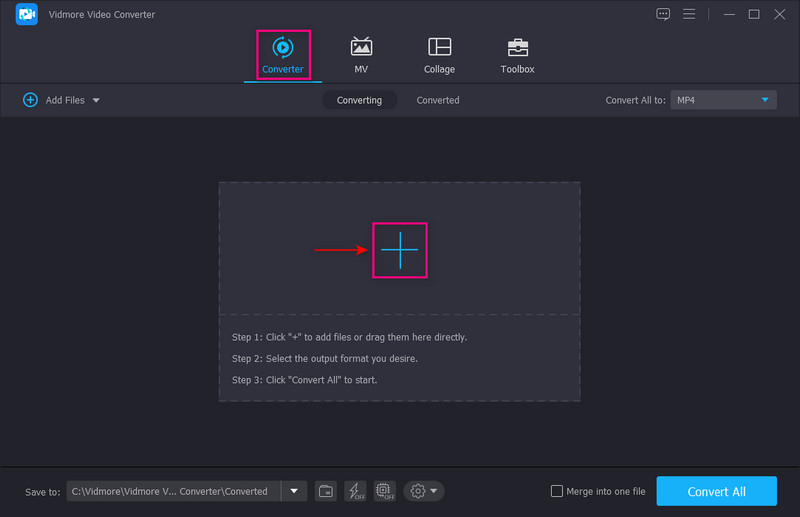
Passaggio 3. Risoluzione video di alto livello
Clicca il Pittura icona accanto al file video nella sezione del convertitore. Una piccola finestra apparirà sullo schermo con le seguenti opzioni per migliorare il tuo video. Spunta un segno di spunta sulla piccola casella accanto a Risoluzione di alto livello dalla lista presentata. Questa funzione ti consente di aumentare la risoluzione del tuo video. Al termine, fare clic su Salva pulsante nella parte inferiore dello schermo. Chiuderà la piccola finestra e ti dirigerà alla sezione del convertitore.
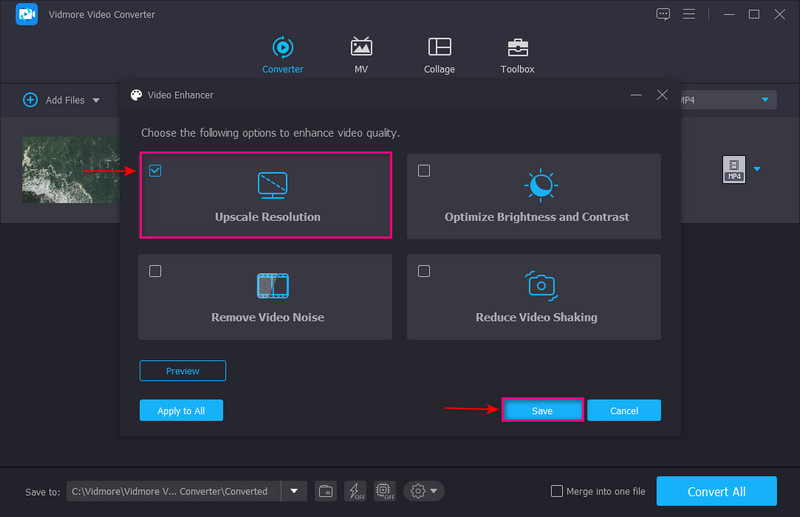
Passo 4. Seleziona Video 4K
Se desideri modificare il formato di output, vai al menu a discesa nella parte destra dello schermo. Per eseguire l'upscaling del tuo video, la stessa opzione, fai clic su Video 4K sotto Uguale al formato sorgente. Successivamente, vedrai che il formato 4K è stato selezionato nel formato di output. Al termine, fare clic su Converti tutto pulsante per salvare il video 4K con upscaling nella cartella del desktop.
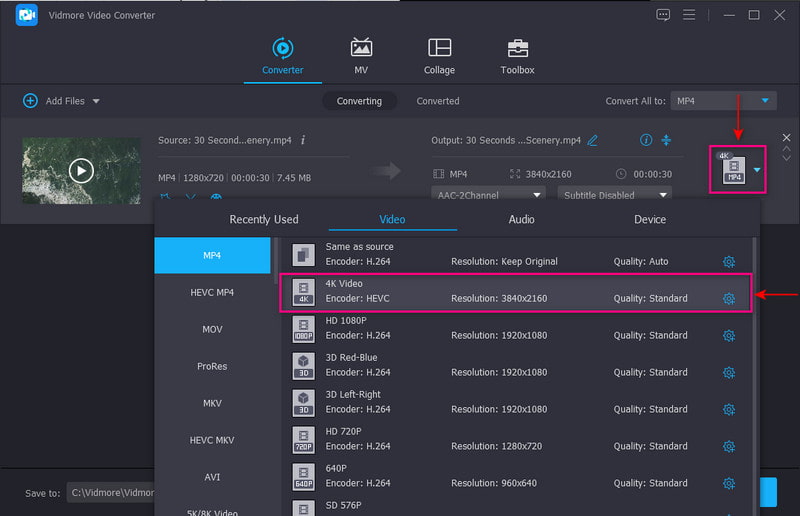
Parte 3. Come riprodurre video 4K
È possibile se prevedi di riprodurre il video utilizzando il desktop. Ma ci sono cose da considerare per riprodurre il tuo video con successo. Con ciò, questo post presenterà informazioni su come riprodurre un video 4K sul tuo desktop.
- I computer limitati dispongono di uno schermo integrato che supporta la risoluzione 4K. Ma i video 4K richiedono un processore di grandi dimensioni, una grande quantità di spazio e una scheda video moderna.
- Assicurati di avere una risoluzione del monitor 4K per riprodurre il tuo video.
- Collega il monitor al computer utilizzando il cavo 4K-ready.
- Vai alla cartella del desktop e trova il tuo video 4K. Successivamente, apri il tuo video in un lettore multimediale che supporti la risoluzione 4K. Se utilizzi Windows, puoi utilizzare l'app Film e TV e Windows Media Player per riprodurre il tuo video 4K. Se utilizzi un Mac, puoi utilizzare l'app QuickTime per riprodurre video 4K.
Parte 4. Come selezionare il visualizzatore video 4K
Non tutti i visualizzatori video supportano o sono in grado di riprodurre video con risoluzione 4K UHD. In tal caso, devi considerare di scegliere un'applicazione in grado di riprodurre il tuo video ad alta risoluzione. Detto questo, devi considerare alcune cose per selezionare un visualizzatore video che consenta agli utenti di riprodurre i loro video 4K.
- Il visualizzatore video dovrebbe avere un'interfaccia adatta ai principianti e facile da navigare.
- Il visualizzatore video deve essere in grado di riprodurre una risoluzione video 4K.
- Il visualizzatore video dovrebbe supportare diversi formati di file video per riprodurre i video.
- Il lettore video dovrebbe consentire agli utenti di organizzare la propria raccolta multimediale, riprodurre canzoni e film e molto altro.
Parte 5. Domande frequenti sulla risoluzione 4K
La risoluzione 4K UHD è buona?
La risoluzione 4K UHD ha un numero di pixel orizzontali di 4.000, quattro volte superiore a uno schermo UHD normale o standard. È un'opzione comunemente usata da chiunque ami guardare film sul proprio desktop.
Quale è meglio: 4K UHD o 1080P?
La risoluzione 4K ha 3840 × 2160 pixel mentre 1080P ha solo 1920 × 1080 pixel. In tal caso, l'altissima definizione 4K ha una risoluzione maggiore rispetto al video ad alta definizione 1080P, il che rende migliore l'UHD 4K.
Posso guardare 4K UHD sulla mia TV?
Guardare video 4K UHD è possibile utilizzando le nuove smart TV, che supportano la risoluzione 4K ad altissima definizione.
Quale qualità è superiore a 4K?
La risoluzione più alta è 8K. 4K ha 3840 × 2160 pixel mentre 8K ha 7680 × 4320 pixel. Come puoi vedere, la risoluzione 8K raddoppia il numero di pixel della risoluzione 4K.
Conclusione
Questo post ha fornito un programma che può aiutarti a migliorare il tuo video Risoluzione video 4K. Non ti deluderà perché migliorerà sicuramente il tuo video e ti permetterà di scegliere la risoluzione desiderata. Con ciò, puoi trasformare rapidamente e senza problemi il tuo video a bassa risoluzione in uno ad alta risoluzione. Che cosa stai aspettando? Affidati a Vidmore Video Converter per aumentare di livello la risoluzione video.


